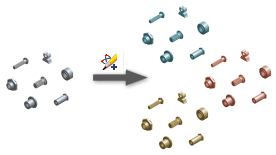 |
Utilice la Guía de materiales para añadir nuevos materiales o para eliminar materiales existentes para las familias del Centro de contenido. La Guía de materiales automatiza el procedimiento de adición (o eliminación) de materiales. |
Utilice uno de estos métodos para añadir materiales:
- Abra una tabla de familia y seleccione los miembros de la familia a los que se deben añadir los nuevos materiales. A continuación, ejecute la Guía de materiales. La Guía de materiales copia los miembros seleccionados, los añade a la tabla de familia y les asigna nuevos materiales.
- Seleccione las familias a las que desee añadir materiales. A continuación, ejecute la Guía de materiales. La Guía de materiales crea copias de todos los miembros de las familias para cada material nuevo y añade los miembros copiados a la tabla de familia. A continuación, asigna nuevos materiales a los miembros de la familia copiados.
- Seleccione las familias que desee copiar y añada nuevos materiales. A continuación, ejecute la Guía de materiales. La Guía de materiales copia las familias seleccionadas en una biblioteca de usuario. A continuación, asigna nuevos materiales a las familias copiadas. Debe decidir si las familias copiadas conservan un vínculo con las familias padre. Si una familia copiada conserva un vínculo, puede propagar los cambios desde la familia padre a la familia copiada usando la Herramienta de actualización. Las familias copiadas sin vínculo se comportan como las familias publicadas con la Guía de publicación.
La Guía de materiales puede eliminar materiales de la biblioteca. Seleccione los materiales que desee eliminar y la Guía de materiales suprime los miembros correspondientes de las familias seleccionadas.
Adición de nuevos materiales a todos los miembros de la familia
- Pulse
ficha Administrar
 panel Centro de contenido
panel Centro de contenido
 Editor
para visualizar el cuadro de diálogo Editor del Centro de contenido.
Editor
para visualizar el cuadro de diálogo Editor del Centro de contenido. - Busque familias o una categoría para añadir los nuevos materiales.
- Seleccione las familias o la categoría, pulse con el botón derecho y pulse Guía de materiales.
- Revise el primer grupo de la Guía de materiales y pulse Siguiente.
- Seleccione Añadir materiales como nuevos miembros de familias.
Pulse Siguiente.
- Si una o varias familias seleccionadas son de sólo lectura, debe copiarlas en una biblioteca de lectura y escritura.
- Seleccione las familias que desee copiar. Todas las familias de sólo lectura están seleccionadas por defecto. Si anula la selección de una familia, se omite en el proceso de adición de materiales.
- Seleccione la biblioteca de lectura y escritura en la que desee copiar las familias. Nota: Si el conjunto de selección original incluye familias de sólo lectura y de lectura y escritura, los miembros de materiales nuevos de las familias de sólo lectura se añaden a la biblioteca de usuario seleccionada. Por el contrario, los nuevos miembros de materiales de las familias de lectura y escritura se añaden a la biblioteca en la que residen las familias (puede ser diferente de la biblioteca seleccionada).
Pulse Siguiente.
- En la lista Seleccionar materiales:
- Seleccione los materiales que desee añadir y pulse la flecha para mover los materiales a la lista Materiales para añadir.
- Seleccione los materiales que desee eliminar y pulse la flecha para mover los materiales a la lista Materiales para suprimir.
Pulse Siguiente.
- Si desea asignar o añadir el alias de un material añadido, pulse un campo Alias del material y escriba la cadena de alias del material. Los alias de material deben ser únicos para cada material. Si un alias no es único, se marca en color rojo. Cambie el alias para continuar.
- Defina el diferenciador para los miembros de las familias con distintos materiales:
- Seleccione el nombre o el alias de material que desee usar como diferenciador.
- Seleccione Sufijo o Prefijo para añadir el diferenciador al principio o al final de la cadena de la propiedad.
- Si es necesario, en la sección Añadir a seleccione el número de pieza que desee añadir como diferenciador a la propiedad de número de pieza. Nota: El diferenciador se añade automáticamente al nombre de archivo de todos los miembros de la familia para especificar un nombre de archivo único para los ejemplares de los miembros de las familias.
- Si es necesario, revise los datos y edite las expresiones de las familias editadas en el cuadro de diálogo Editar:
- Haga clic en Revisar. Se abre el cuadro de diálogo Revisar.
- Revise las tablas de familia. Se muestran cuatro filas para cada familia: la primera fila muestra el nombre de la familia y las expresiones de las columnas principales de la tabla de familia, por ejemplo, Nombre de archivo y Número de pieza. Las tres filas siguientes muestran los valores de los primeros tres miembros de la familia de la tabla de familia.
- Si es necesario, edite las expresiones de las columnas de la familia: seleccione Personalizar y pulse una expresión de la tabla. A continuación, edite la expresión en el campo Expresión. Pulse
 para añadir un parámetro de la familia al campo de expresión. Pulse Aplicar para guardar las ediciones.
para añadir un parámetro de la familia al campo de expresión. Pulse Aplicar para guardar las ediciones.Nota: si se edita una expresión, la nueva expresión se aplica tanto a los miembros antiguos de la familia como a los nuevos. Si se han creado ejemplares de los miembros antiguos de la familia en algún ensamblaje, las piezas normalizadas correspondientes quedan desfasadas. Puede actualizarlas.
Pulse Aceptar para terminar.
- Pulse Siguiente para continuar.
- Revise la configuración del proceso de adición de material y pulse Iniciar. Para cambiar la configuración actual, pulse Atrás y corrija los pasos anteriores.
- Cuando se complete el proceso de adición del material, revise el informe. Para guardar el informe, pulse Guardar informe.
A continuación, pulse Terminar.
Creación de nuevas familias para los nuevos materiales
Este procedimiento no cambia las familias originales. No se pueden eliminar materiales de la biblioteca usando este procedimiento.
- Pulse
ficha Administrar
 panel Centro de contenido
panel Centro de contenido
 Editor
para visualizar el cuadro de diálogo Editor del Centro de contenido.
Editor
para visualizar el cuadro de diálogo Editor del Centro de contenido. - Busque familias o una categoría para añadir los nuevos materiales.
- Seleccione las familias o la categoría, pulse con el botón derecho y pulse Guía de materiales.
- Revise el primer grupo de la Guía de materiales y pulse Siguiente.
- Seleccione Crear nueva familia para cada material. Para crear una familia de materiales independiente, seleccione Familia independiente. Para conservar un vínculo entre la copia de la familia y la familia padre, seleccione Enlazar a familia padre. El vínculo con el padre se usa para propagar los cambios realizados en el padre a la familia copiada usando la Herramienta de actualización.
Pulse Siguiente.
- Seleccione la biblioteca de lectura y escritura en la que desee copiar las familias.
Pulse Siguiente.
- En la lista Seleccionar materiales, seleccione los materiales que desee añadir y pulse la flecha para mover los materiales a la lista Materiales para añadir.
Pulse Siguiente.
- Si desea asignar o añadir el alias de un material añadido, pulse un campo Alias del material y escriba la cadena de alias del material. Los alias de material deben ser únicos para cada material. Si un alias no es único, se marca en color rojo. Cambie el alias para continuar.
Pulse Siguiente.
- Defina el diferenciador para los miembros de las familias con distintos materiales:
- Seleccione el nombre o el alias de material que desee usar como diferenciador.
- Seleccione Sufijo o Prefijo para añadir el diferenciador al principio o al final de la cadena de la propiedad.
- Si es necesario, en la sección Añadir a seleccione Descripción de la familia y Número de pieza para añadir como diferenciador a las propiedades. Nota: El diferenciador se añade automáticamente a las propiedades Nombre de archivo y Número de pieza. Garantiza que hay un único nombre de familia para las nuevas familias en el Centro de contenido y que los ejemplares de los miembros de las familias tienen nombres de archivo únicos.
- Si es necesario, revise los datos y edite las expresiones de las nuevas familias en el cuadro de diálogo Revisar:
- Haga clic en Revisar. Se abre el cuadro de diálogo Revisar (después de cargar los datos desde las bibliotecas).
- Revise las tablas de familia. Se muestran cuatro filas para cada familia: la primera fila muestra el nombre de la familia y las expresiones de las columnas principales de la tabla de familia, por ejemplo, Nombre de archivo y Número de pieza. Las tres filas siguientes muestran los valores de los primeros tres miembros de la familia de la tabla de familia.
- Si es necesario, edite las expresiones de las columnas de la familia: seleccione Personalizar y pulse una expresión de la tabla. A continuación, edite la expresión en el campo Expresión. Pulse
 para añadir un parámetro de la familia al campo de expresión. Pulse Aplicar para guardar las ediciones.
para añadir un parámetro de la familia al campo de expresión. Pulse Aplicar para guardar las ediciones.Nota: si se edita una expresión, la nueva expresión se aplica tanto a los miembros antiguos de la familia como a los nuevos. Si se han creado ejemplares de los miembros antiguos de la familia en algún ensamblaje, las piezas normalizadas correspondientes quedan desfasadas. Puede actualizarlas.
Pulse Aceptar para terminar.
- Pulse Siguiente para continuar.
- Revise la configuración del proceso de adición de material y pulse Iniciar. Para cambiar la configuración actual, pulse Atrás y corrija los pasos anteriores.
- Cuando se complete el proceso de adición del material, revise el informe. Para guardar el informe, pulse Guardar informe.
A continuación, pulse Terminar.
Adición de nuevos materiales a los miembros de la familia seleccionados
- Pulse
ficha Administrar
 panel Centro de contenido
panel Centro de contenido
 Editor
para visualizar el cuadro de diálogo Editor del Centro de contenido.
Editor
para visualizar el cuadro de diálogo Editor del Centro de contenido. - Busque una familia de lectura y escritura para añadir los nuevos materiales.
- Pulse con el botón derecho en la familia y seleccione Tabla de familia.
- En el cuadro de diálogo Tabla de familia, seleccione los miembros (las filas) que desee copiar y a los que quiera añadir nuevos materiales.
- Pulse Guía de materiales en la barra de herramientas.
- Revise el primer grupo de la Guía de materiales y pulse Siguiente.
- En la lista Seleccionar materiales:
- Seleccione los materiales que desee añadir y pulse la flecha para mover los materiales a la lista Materiales para añadir.
- Seleccione los materiales que desee eliminar y pulse la flecha para mover los materiales a la lista Materiales para suprimir.
Pulse Siguiente.
- Si desea asignar o añadir el alias de un material añadido, pulse un campo Alias del material y escriba la cadena de alias del material. Los alias de material deben ser únicos para cada material. Si un alias no es único, se marca en color rojo. Cambie el alias para continuar.
Pulse Siguiente.
- Defina el diferenciador para los miembros de las familias:
- Seleccione el nombre o el alias de material que desee usar como diferenciador.
- Seleccione Sufijo o Prefijo para añadir el diferenciador al principio o al final de la cadena de la propiedad.
- Si es necesario, en la sección Añadir a seleccione el número de pieza que desee añadir como diferenciador a la propiedad Número de pieza.Nota: El diferenciador se añade automáticamente al nombre de archivo de todos los miembros de la familia para especificar un nombre de archivo único para los ejemplares de los miembros de las familias.
Pulse Siguiente.
- Revise la configuración del proceso de adición de material y pulse Iniciar. Para cambiar la configuración actual, pulse Atrás y corrija los pasos anteriores.
- Cuando se complete el proceso de adición del material, revise el informe. Para guardar el informe, pulse Guardar informe.
A continuación, pulse Terminar.
- Revise los cambios introducidos en la tabla de familia. Pulse Aplicar para guardar los cambios en la biblioteca y Aceptar para cerrar el cuadro de diálogo Tabla de familia. Para desechar los cambios, pulse Cancelar.
Definición de alias de materiales para los materiales de la Biblioteca de estilos
Puede usar alias de materiales para diferenciar entre los miembros de la familia que tienen la misma geometría y materiales diferentes.
Los alias de material deben ser únicos para cada material. Si especifica un alias que ya está en uso para otro material de la biblioteca de materiales, el alias se marca en rojo en la Guía de materiales. Edite el alias de modo que sea único.
Los alias de materiales se guardan en el registro del ordenador.
Para editar los alias de los materiales de la Biblioteca de estilos usando la Guía de materiales:
- Use uno de los procedimientos anteriores para ejecutar la Guía de materiales.
- En la lista Seleccionar materiales, seleccione todos los materiales y muévalos a la lista Materiales para añadir.
Pulse Siguiente.
- Edite todos los alias de materiales. Pulse un campo Alias del material y especifique una cadena de alias de material.
- Pulse Siguiente. Los alias de materiales se guardan en el registro.
- Cancele la Guía de materiales.